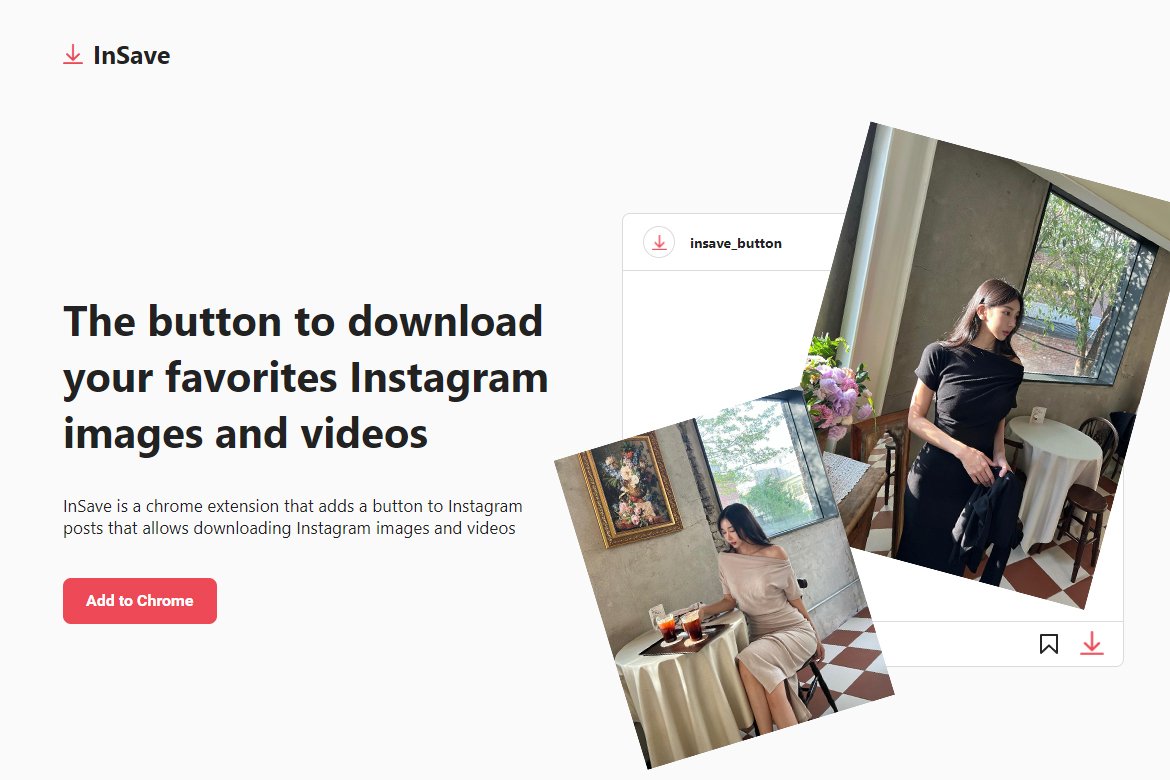Chrome 擴充功能
【Chrome 擴充功能】Loom 免費螢幕錄影程式,自動產生連結分享給朋友好方便!

大家好,我是豬油先生!
之前有分享一個《Chrome 擴充功能 screencastify 螢幕錄影程式》,今天豬油再分享一個同樣也是錄影程式Loom,會額外再介紹這個軟體,主要是因為Loom這套程式本身有自己的帳戶(直接使用Google 就可登入),因此錄影完後檔案可以直接存在他們的主機上,因此當分享給朋友時,不用像screencastify 還要上傳到Google 雲端硬碟,等待轉檔完成後朋友才能直接在線上看到影片,大大加快瀏覽時間。
Chrome擴充功能名稱: Loom【下載點】
官方網址:https://www.loom.com
》Step.1
點選豬油提供的下載點或是直接上《chrome線上應用程式商店》搜尋【Loom】,然後按下【加到Chrome】

》Step.2
按下【新增擴充功能】
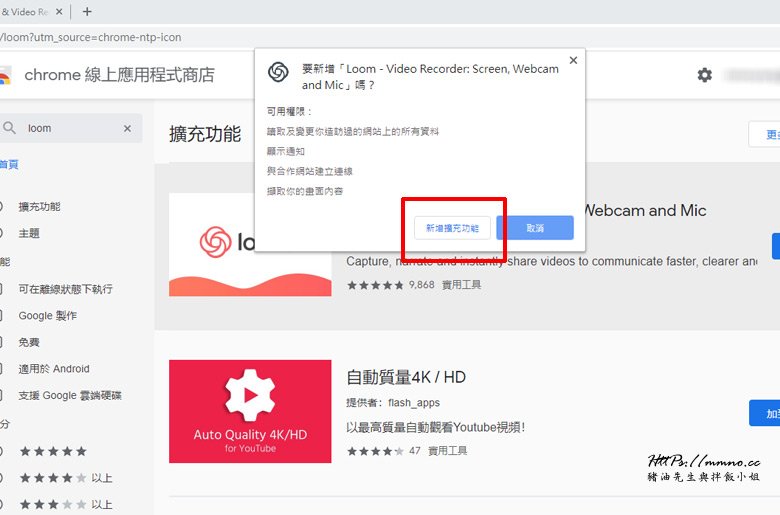
》Step.3
接下來瀏覽器右上角小工具這裡就會出現Loom的圖示

》Step.4
使用Google或是Slack 直接登入帳號,這裡豬油是使用Google 帳號登入。

》Step.5
安裝完後,點選右上角的Loom 圖示,接下來會在Record 頁籤會出現三個選項 Screen+Cam / Screen Only / Cam Only,如果選擇有用到Cam的設備的話,系統會自動偵測電腦的麥克風收音是否有開啟。

》Step.6
如果系統偵測發現,您的麥克風尚未開啟時,會跳出提示。

》Step.7
會提醒目前無法使用麥克風,請您開起麥克風設備等。
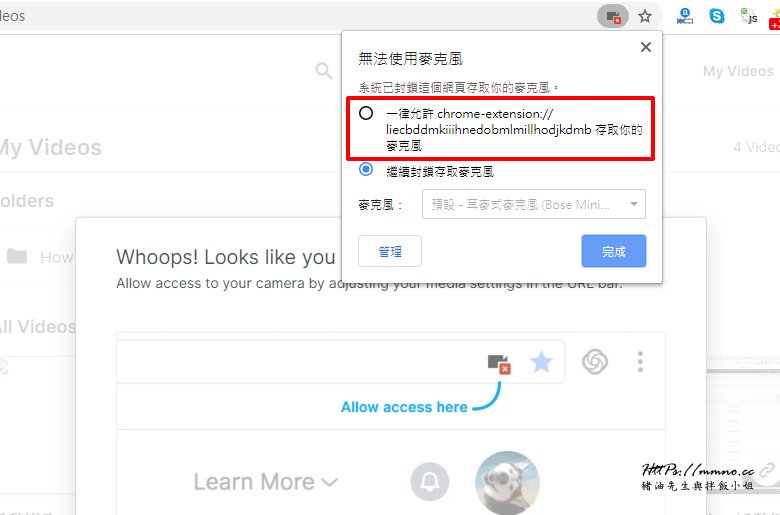
》Step.8
這裡豬油先直接使用第二個 Screen Only 來示範。
點擊【Screen Only】後,會跳出一個【分享螢幕畫面】的視窗。

》Step.9
請點選目前的畫面後,按下【分享】

》Step.10
接下來螢幕會反黑,然後出現倒數3秒鐘 3、2、1,就會開始錄製畫面了。